블로그에 작성한 글을 카테고리를 정해서 나눠두면 방문자에게 깔끔한 인상을 줄 수 있다. 방문자는 현재 글이 마음에 들면 같은 카테고리 내 다른 글도 읽어보려고 할 때가 있다. 이때도 기존 글의 카테고리를 잘 정해서 분류해 두면 방문자의 편의성을 높일 수 있어서 블로그 체류 시간도 높일 수 있는 장점이 있다.
만약 여행, 맛집, 컴퓨터 이야기를 다루는 블로그라고 했을 때 모든 글이 하나의 카테고리에 있다면 정리된 느낌이 들지 않을 것이다. 또한 방문자는 맛집 글만 보고 싶은데 같은 카테고리에 여행과 컴퓨터 글도 있어서 글 찾는 것이 어려워진다. 따라서 글 성격에 맞는 카테고리를 만들어서 지정하는 것은 매우 중요하다고 볼 수 있다.
티스토리 카테고리 설정 방법
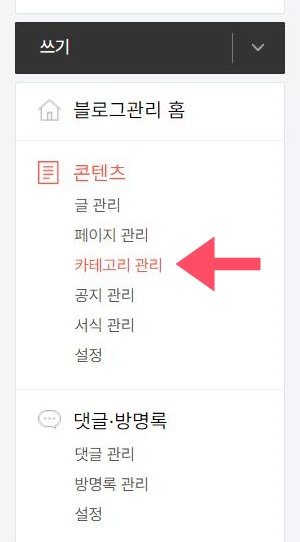
카테고리 설정을 위해 우선 티스토리 로그인 - 블로그 관리 홈 - 콘텐츠 - 카테고리 관리로 이동하자.
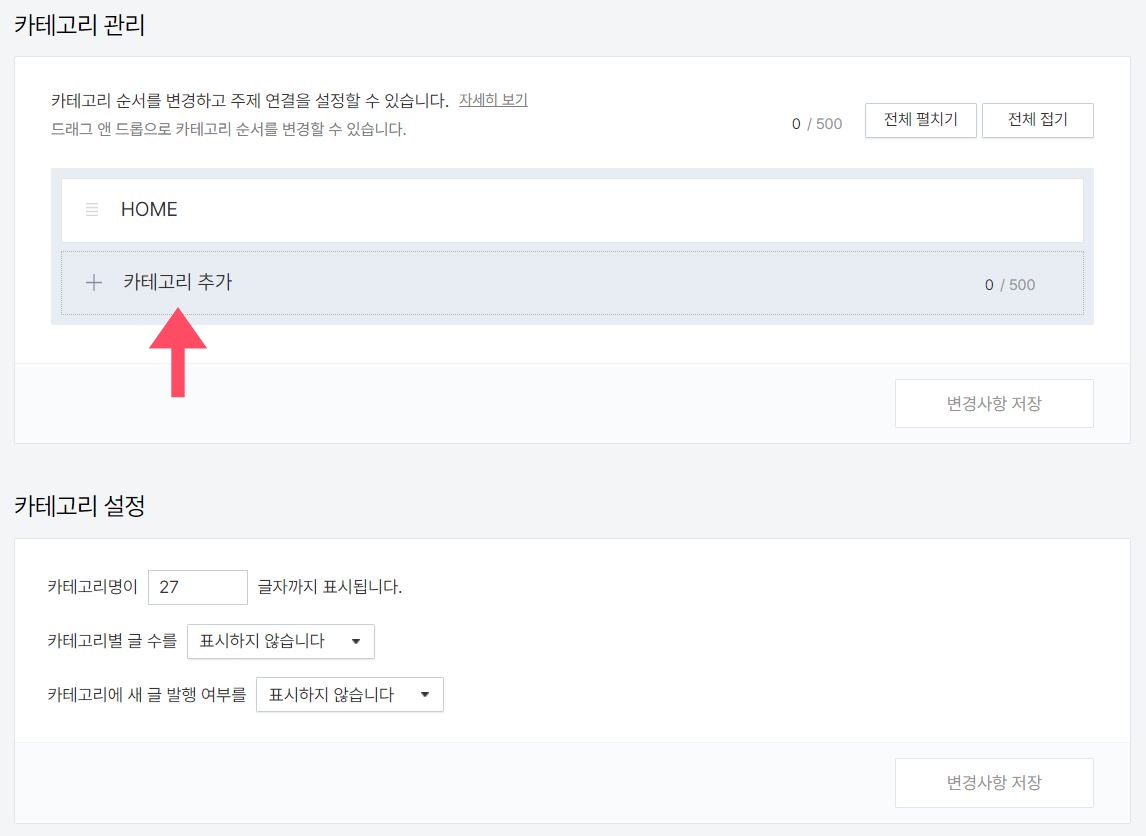
이후 다음 화면에서 [+ 카테고리 추가]를 클릭하면 새로운 카테고리를 만들 수 있다. (티스토리 블로그 1개당 최대 500개까지 생성 가능)
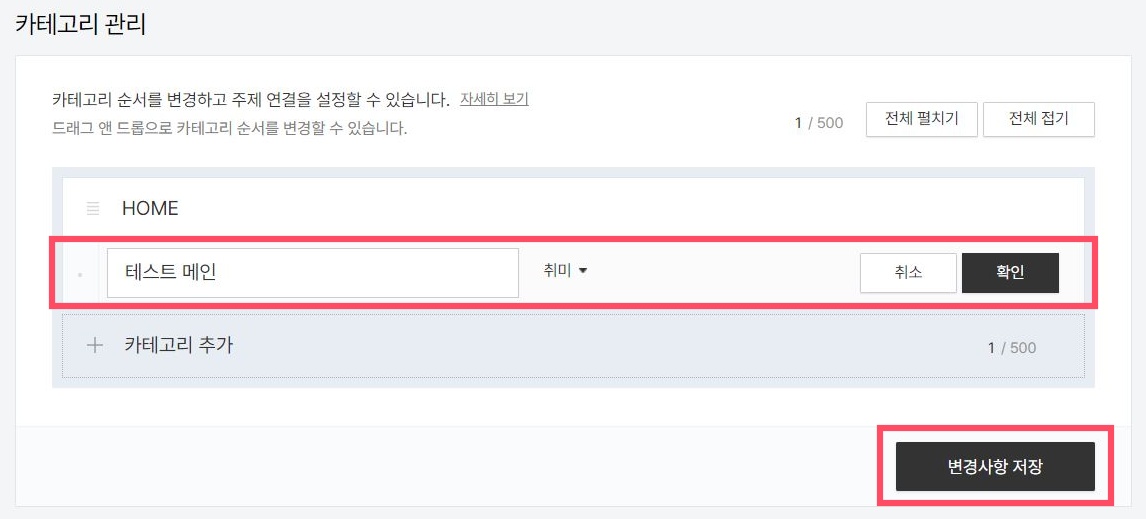
빈칸이 나타나면 카테고리 이름을 넣고 옆에 화살표를 눌러 주제를 선택한 다음 확인을 누르면 된다. 블로그 카테고리가 여러 개 있다면 같은 방식으로 설정하고 아래 [변경사항 저장]을 클릭하면 된다.

카테고리를 만들다 보면 메인 카테고리에 속하는 하위(서브) 카테고리를 만들어야 할 때가 있을 것이다. 만약 메인 카테고리가 '일상'이라면 하위 카테고리는 맛집, 요리, 여행으로 설정할 수 있다.
블로그 운영 방향에 따라 적당한 메인, 서브 카테고리를 설정해 보자. 서브 카테고리는 메인 카테고리 영역에 마우스를 올리면 나타나는 [추가] 버튼을 누르면 만들 수 있다.
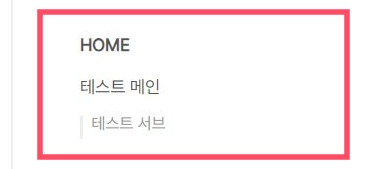
자신의 블로그 주소에 접속해 보면 (북클럽 스킨 기준) 사이드 바 HOME 글씨 아래 카테고리 목록이 생긴 것을 볼 수 있다.
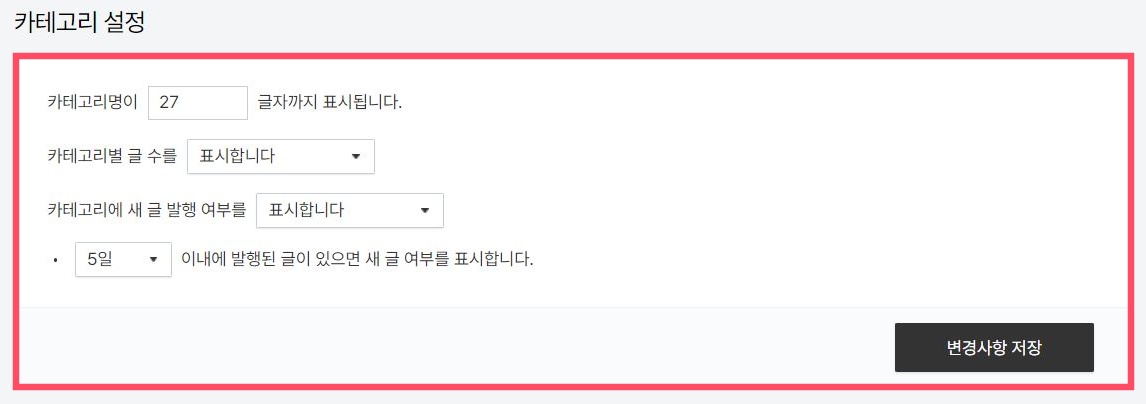
한편 카테고리를 만들었던 화면 아래를 보면 위 옵션이 있는데 아래와 같은 기능이 있다.
• 카테고리 명이 N 글자까지 표시 : 카테고리 이름이 몇 글자까지 표시되는지 설정할 수 있고 최대 40자까지 가능하다.
• 카테고리별 글 수 표시 : 해당 카테고리에 발행한 전체 글 수를 표시한다. 예) 요리 (5) - 요리 카테고리 전체 글 5개
• 카테고리 새 글 발행 여부 : 해당 카테고리로 새 글 발행 시 카테고리 이름 옆에 'N(New)' 아이콘을 표시한다.
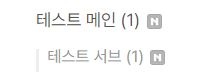
새 글 여부는 최대 5일 이내 발행된 글까지 적용할 수 있다.
글 작성 시 카테고리 적용 방법
원하는 카테고리를 만들었으면 이제 새 글을 작성할 때 카테고리를 맞게 지정해 주어야 한다. 티스토리 카테고리 적용 방법은 크게 두 가지 방법이 있는데 먼저 새 글 작성 페이지에서 정할 수 있다.
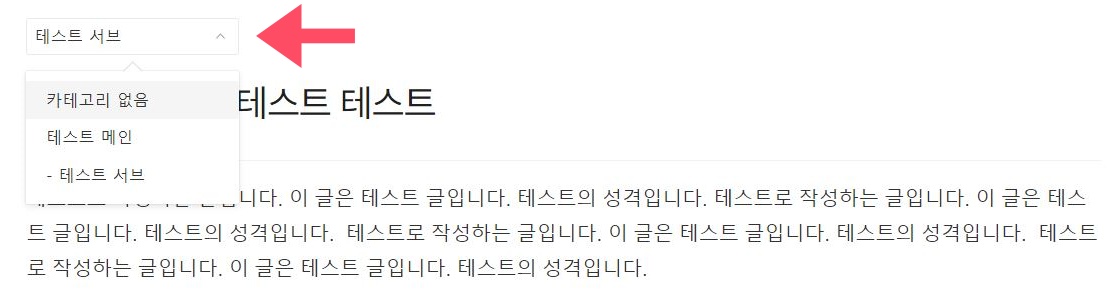
글쓰기 화면 위쪽에 제목 입력란이 있는데 바로 위 박스를 클릭하면 앞서 만든 카테고리 목록이 나올 것이다. 현재 글에 맞는 카테고리를 설정 후 글 작성과 발행 시 해당 글은 지정한 카테고리로 나타난다. (만약 카테고리 지정을 하지 않으면 '카테고리 없음'으로 자동 지정됨)
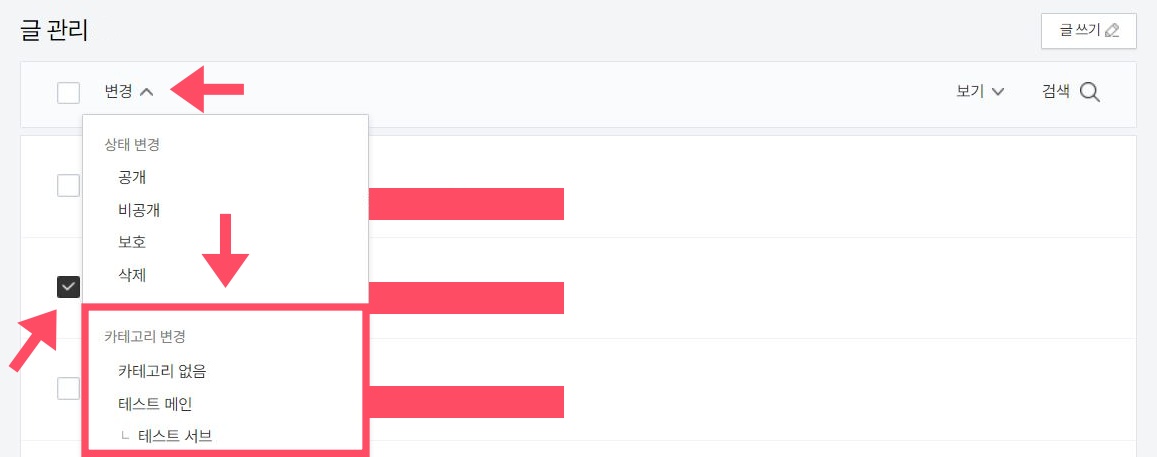
두 번째 방법은 블로그 관리 홈에서 왼쪽 메뉴 중 [콘텐츠]의 글 관리 화면으로 오면 되는데 위 화면처럼 설정할 수 있다.
카테고리 지정을 원하는 글 왼쪽의 네모 박스 체크 - 화면 상단 [변경] 화살표 클릭 - 카테고리 지정을 하면 된다.
관련 글
티스토리 블로그 카테고리 css 디자인 방법
블로그 카테고리를 설정해서 글을 작성하면 글을 분류하기 쉽고 방문자도 원하는 주제의 글을 찾아서 읽기 쉽다. 티스토리에서는 관리자 페이지에서 간단하게 카테고리를 설정할 수 있는데, 설
dailyspace.tistory.com
티스토리 설정 공략집
티스토리를 처음 운영하면 블로그 설정 방법에 관해 여러 가지 궁금증이 생길 수 있습니다. 아래는 블로그 기본 설정에 관한 내용을 정리했는데 링크를 클릭하면 해당 글 페이지의 내용을 볼 수
dailyspace.tistory.com
'블로그 정보 > 티스토리 설정' 카테고리의 다른 글
| 티스토리 블로그 글쓰기 예약 발행 방법 (4) | 2024.04.20 |
|---|---|
| 티스토리 블로그 하루 글 작성 수 제한이 있을까? (1) | 2024.04.20 |
| 티스토리 블로그 사이드바 효과와 설정 방법 (2) | 2024.04.19 |
| 티스토리 블로그 매크로 스팸 댓글 신고 방법 (8) | 2024.04.19 |
| 티스토리 블로그 스킨 설정 방법, 북클럽 추천 이유 (3) | 2024.04.19 |
| 티스토리 블로그 추천하는 플러그인과 설정 안내 (0) | 2024.04.19 |
| 티스토리 블로그 다음 검색등록이 꼭 필요할까? (5) | 2024.04.18 |
| 티스토리 블로그 프로필 사진, 아이콘 파비콘 설정 방법 (1) | 2024.04.18 |



